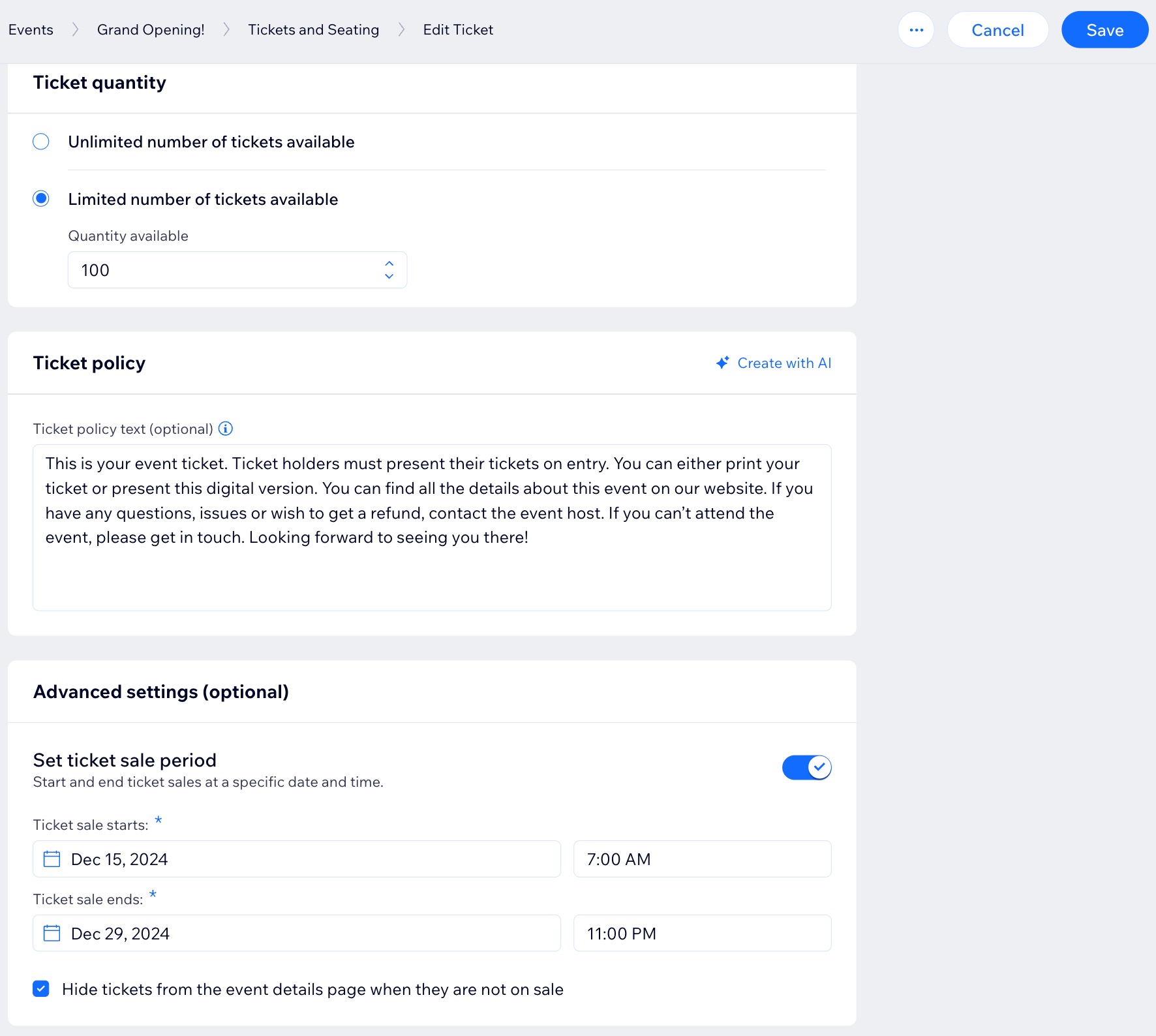Wix Events: impostare gli orari di apertura e chiusura delle registrazioni in anticipo
2 min
In questo articolo:
- Impostare le date di registrazione per gli eventi RSVP
- Impostare le date di registrazione per gli eventi con biglietto
Imposta le date e gli orari in cui le persone possono confermare la partecipazione (RSVP) o acquistare i biglietti per un evento. Programmare l'apertura e la chiusura delle registrazioni in anticipo è utile se vuoi promuovere gli eventi con largo anticipo, ma non sei ancora pronto per accettare le registrazioni.
Inoltre, puoi scegliere di chiudere le registrazioni alcuni giorni prima dell'evento per avere tempo sufficiente per la preparazione.
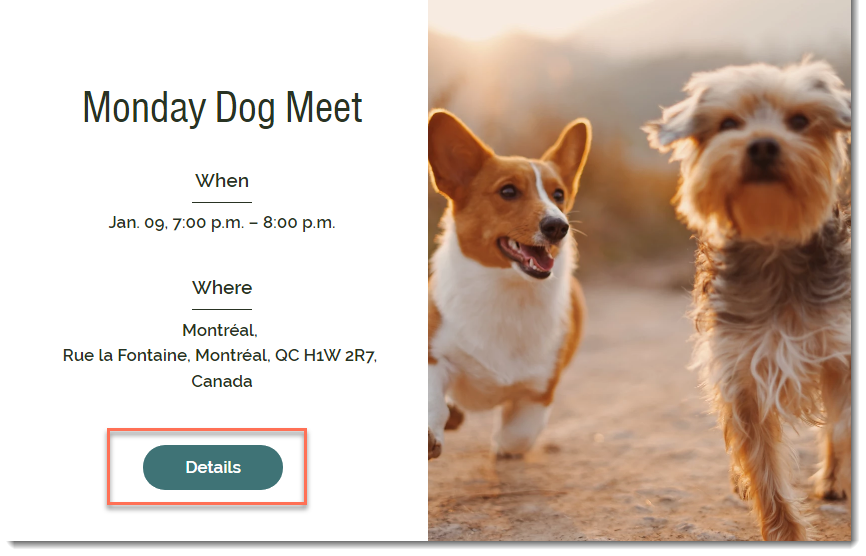
Impostare le date di registrazione per gli eventi RSVP
Gestisci quando le persone possono registrarsi al tuo evento RSVP specificando periodi di registrazione personalizzati, incluse date e orari di inizio e fine. Ciò ti consente di determinare il periodo esatto durante il quale è disponibile la registrazione, in modo che sia in linea con le tue esigenze di pianificazione e preparazione dell'evento.
Per impostare l'apertura e la chiusura delle registrazioni per un evento RSVP:
- Vai a Eventi nel Pannello di controllo del sito
- Clicca su Gestisci accanto all'evento pertinente
- Clicca sulla scheda Impostazioni
- Clicca su Modifica accanto a Impostazioni registrazione
- Clicca su Apri per un periodo sotto La registrazione per questo evento è
- Imposta una data e un'ora di apertura/chiusura
- Clicca su Salva
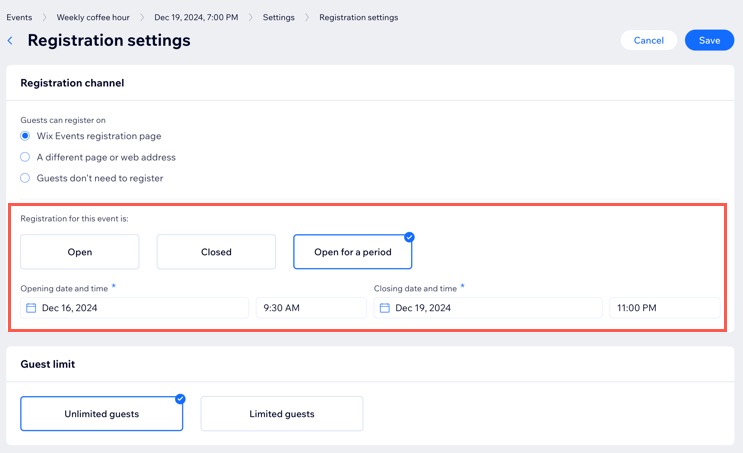
Impostare le date di registrazione per gli eventi con biglietto
Crea più tipi di biglietti per lo stesso evento (es. biglietti per studenti, biglietti standard) e imposta date di apertura e chiusura specifiche per la registrazione per ogni tipo di biglietto singolarmente.
Per impostare l'apertura e la chiusura della registrazione per i biglietti:
- Vai a Eventi nel Pannello di controllo del tuo sito
- Clicca sulla scheda Biglietti e posti a sedere
- Seleziona un biglietto o creane uno nuovo
- Scorri verso il basso fino a Impostazioni avanzate (opzionale) e clicca sull'interruttore Imposta periodo di vendita dei biglietti per attivarlo
- Imposta quando inizia o finisce la vendita dei biglietti
- Inserisci una data e un'ora di fine
- (Facoltativo) Seleziona la casella di spunta Nascondi i biglietti dalla pagina Dettagli evento quando non sono in vendita
- Clicca su Salva
- Ripeti i passaggi da 1 a 8 per qualsiasi altro tipo di biglietto